Windows, birden çok monitör için desteği yavaş yavaş iyileştiriyor. Windows 10'da, birincil ve ikincil ekranlarınızın altında görev çubuğu bulunur. Sistem saati her iki ekranda da mevcuttur. Windows'un eski sürümleri, tüm ekranlarınızda size görev çubuğunu verdi, ancak sistem saati, tüm ek ekranlarda görev çubuğuna yalnızca son zamanlarda eklendi. Şu anda, sistem tepsisinin her iki ekranda da görünmesini sağlamanın bir yolu yok. Bir seferde yalnızca bir ekranda görünecektir. Varsayılan olarak, birincil ekranınızda görünür. Sistem tepsisinin yalnızca bir ekranda görünmesi konusunda sorun yaşıyorsanız, ancak birincil ekran yerine ikincil ekranınızda görünmesini tercih ediyorsanız, bunu yapmak için çok basit bir numara var.
Windows 7'den önce Windows, kullanıcıların görev çubuğunu ekranlarının herhangi bir kenarına taşımasına izin verdi. Birden çok ekran bağladığınızda, görev çubuğunu hareket ettirme seçeneği, görev çubuğunu farklı bir ekrana taşımaya kadar genişler. Sistem tepsisinin ikincil ekranınızda görünmesini sağlamak için görev çubuğuna sağ tıklayın ve kilidinin açık olduğundan emin olun. 'Tüm görev çubuklarını kilitle' seçeneğinin yanında bir onay işareti olmamalıdır. Varsa, görev çubuklarının kilidini açmak için tıklayın.
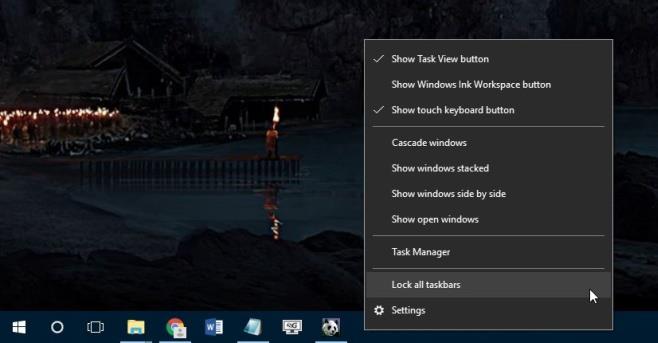
Şimdi görev çubuğunu ana ekranınızdan ikincil ekranınıza sürükleyip bırakın. Sistem tepsisi şimdi ikincil ekranınızda görünecektir. Birincil ekranınızdaki görev çubuğu yalnızca saati ve tarihi gösterecektir.
Günün sonunda sistem tepsisi yalnızca bir ekranda olduğundan, bunun ne anlama geldiğini merak edebilirsiniz. Buradaki fark, sistem tepsisinin, bu ekranı birincil hale getirmeden farklı bir ekrana taşınmış olmasıdır. Yeni bir uygulama açtığınızda, birincil ekranınızda açılacaktır. Birincil ekran değişmedi ama görev çubukları yer değiştirdi.

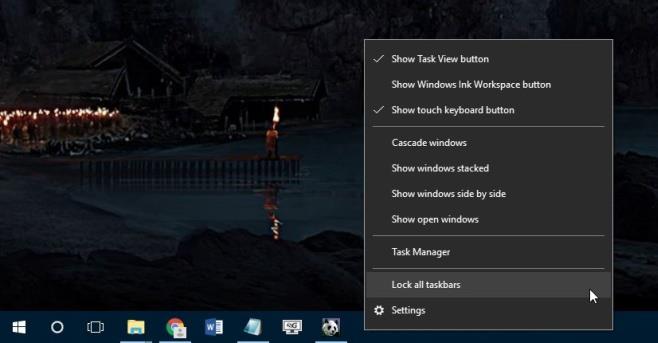







![USB Sürücüsü İçin Otomatik Yedekleme Yazılımı [Windows] USB Sürücüsü İçin Otomatik Yedekleme Yazılımı [Windows]](https://tips.webtech360.com/resources8/r252/image-4071-0829093733946.jpg)